Canon PowerShot SX160 IS Silver – страница 8
Инструкция к Цифровому Фотоаппарату Canon PowerShot SX160 IS Silver
7
Меню настройки
Персональная настройка или изменение основных функций
камеры для повышения удобства
141
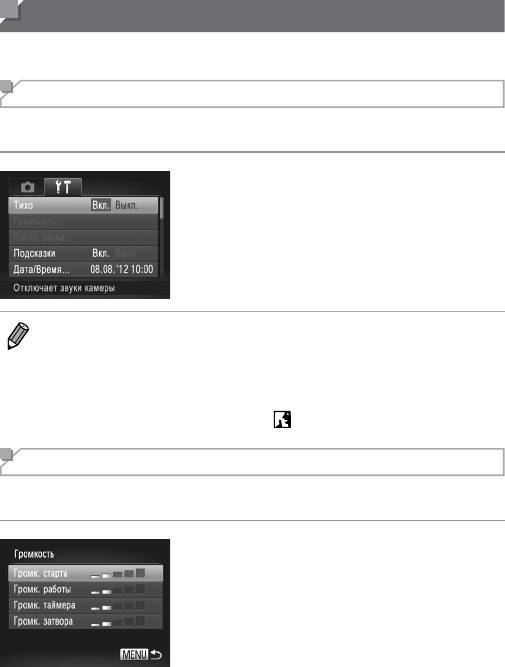
Настройка основных функций камеры
Функции можно настраивать на вкладке [3]. Произведите требуемую настройку часто
используемых функций для повышения удобства (=
38).
Отключение звуковых сигналов при работе камеры
Отключение звуковых сигналов камеры и звука видеофильмов производится следующим
образом.
Выберите пункт [Тихо], затем выберите
значение [Вкл.].
• Звуки работы можно также отключить, удерживая нажатой кнопку <l> при включении
камеры.
• Если звуковые сигналы камеры отключены (=
110), при воспроизведении видео фильмов
звук отсутствует. Чтобы восстановить звуковое сопровождение видеофильмов, нажмите
кнопку <o>. Настройте требуемую громкость с помощью кнопок <o><p>.
• Изменение звуковых параметров в режиме [
] невозможно (=
76).
Регулировка громкости
Отрегулируйте громкость отдельных звуковых сигналов камеры в соответствии с приве-
денными ниже инструкциями.
Выберите пункт [Громкость], затем нажмите
кнопку <m>.
Выберите параметр, затем отрегулируйте
громкость кнопками <q><r>.
142
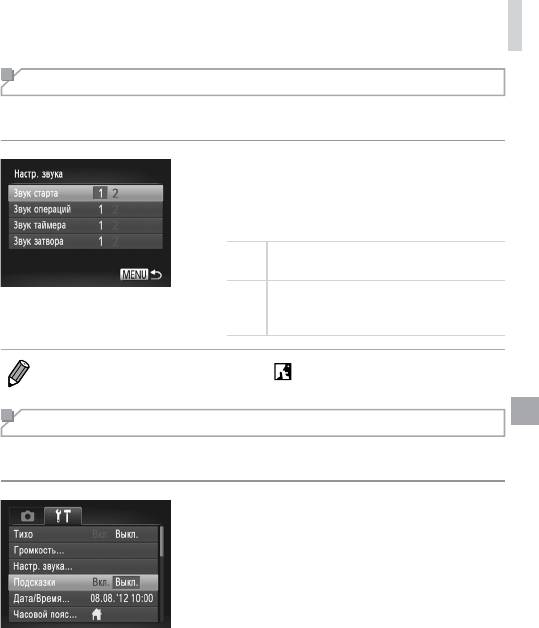
Настройка основных функций камеры
Настройка звуковых сигналов
Настройте звуковые сигналы работы камеры в соответствии с приведенными ниже
инструкциями.
Выберите пункт [Настр. звука], затем нажмите
кнопку <m>.
Выберите параметр, затем кнопками <q><r>
выберите значение.
Стандартные звуковые сигналы
1
(изменение невозможно)
Стандартные звуковые сигналы
2
Могут быть изменены с помощью прилагаемого
программного обеспечения.
• Изменение звуковых параметров в режиме [ ] невозможно (=
76).
Скрытие подсказок
Подсказки обычно отображаются при выборе пунктов меню FUNC. (=
37) или MENU
(=
38). Если требуется, эту информацию можно отключить.
Выберите пункт [Подсказки], затем выберите
значение [Выкл.].
143
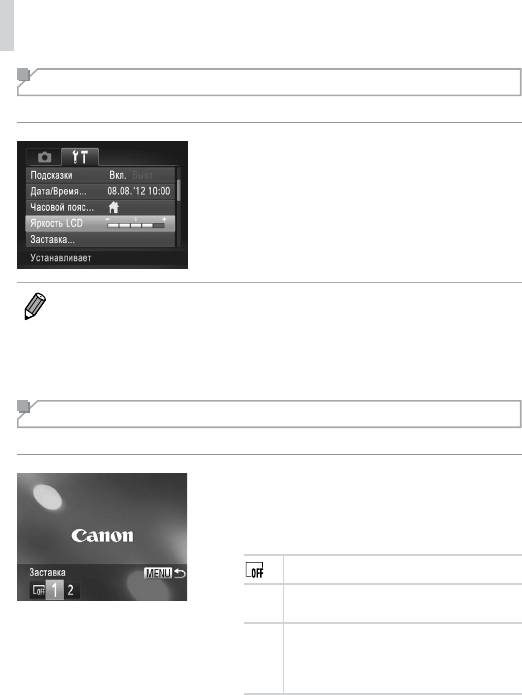
Настройка основных функций камеры
Яркость экрана
Яркость экрана настраивается следующим образом.
Выберите пункт [Яркость LCD], затем
кнопками <q><r> настройте яркость.
• Для установки максимальной яркости нажмите кнопку <l> и удерживайте ее нажатой
не менее 1 с, когда отображается экран съемки или одно изображение. (Эта операция
имеет приоритет над настройкой параметра [Яркость LCD] на вкладке [3].) Для восста-
новления исходной яркости снова нажмите кнопку <l> и удерживайте ее нажатой
не менее 1 с или перезапустите камеру.
Начальная заставка
Настройте начальную заставку, отображаемую после включения камеры, как указано ниже.
Выберите пункт [Заставка], затем нажмите
кнопку <m>.
Кнопками <q><r> или диском <5> выберите
значение.
Без начальной заставки
Стандартное изображение
1
(изменение невозможно)
Стандартное изображение
Назначьте требуемый снимок или измените
2
изображение с помощью прилагаемого
программного обеспечения.
144
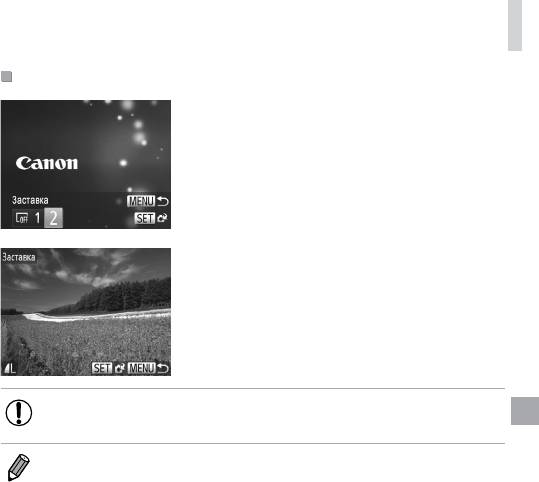
Настройка основных функций камеры
Настройка начальной заставки
1 Откройте экран [Заставка] в режиме
воспроизведения.
Нажмите кнопку <1>.
В соответствии с предыдущей процедурой
выберите вариант [2] и нажмите кнопку <m>.
2 Выберите один из своих снимков.
Выберите изображение и нажмите кнопку <m>.
После появления запроса [Регистрировать?]
выберите [OK] (кнопками <q><r> или диском
<5>), затем нажмите кнопку <m>.
• При назначении нового изображения начальной заставки предыдущая заставка
перезаписывается.
• Звуковые сигналы операций и изображение начальной заставки для камеры можно назначить
из прилагаемого программного обеспечения. Подробные сведения см. в Руководстве
по программному обеспечению (=
25).
145
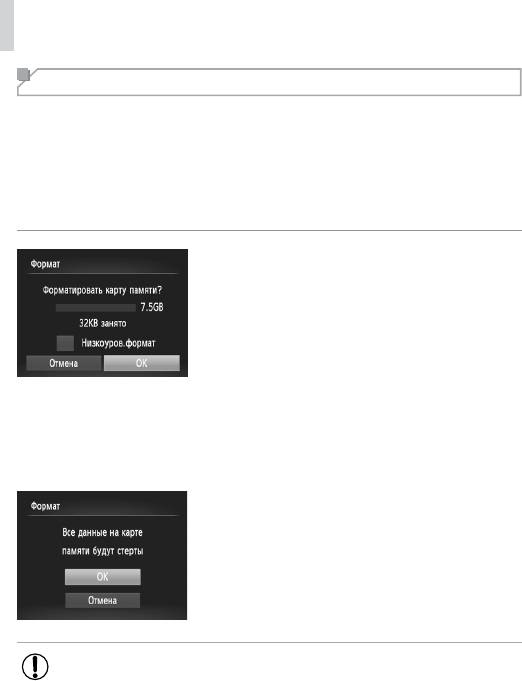
Настройка основных функций камеры
Форматирование карт памяти
Перед использованием новой карты памяти или карты памяти, отформатированной
в другом устройстве, необходимо отформатировать эту карту памяти в данной камере.
При форматировании карты памяти с нее стираются все данные. Перед форматиро ва-
нием скопируйте изображения с карты памяти в компьютер или примите другие меры
к их резервному копированию.
На карте Eye-Fi (=
179) содержится программное обеспечение. Перед форматиро-
ванием карты Eye-Fi установите это программное обеспечение на компьютер.
1 Откройте экран [Формат].
Выберите пункт [Формат], затем нажмите
кнопку <m>.
2 Выберите [OK].
Кнопками <o><p> выберите пункт [Отмена],
выберите вариант [OK] (кнопками <q><r> или
диском <5>), затем нажмите кнопку <m>.
3 Отформатируйте карту памяти.
Чтобы начать процесс форматирования, кноп-
ками <o><p> или диском <5> выберите
пункт [OK], затем нажмите кнопку <m>.
После завершения форматирования отобра-
жается сообщение [Форматирование карты
памяти завершено]. Нажмите кнопку <
m
>.
• При форматировании карты памяти или при стирании с нее данных произ-
водится изменение только данных управления файлами – полное удаление
содержимого карты памяти не производится. При передаче или утилизации
карт памяти в случае необходимости примите меры к защите личной инфор-
мации, например физически уничтожьте карты.
146
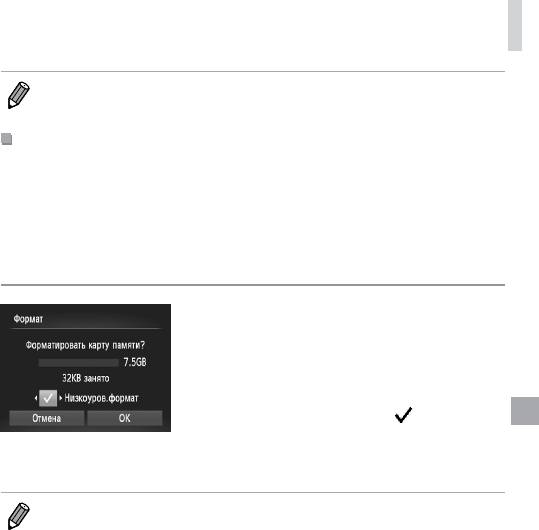
Настройка основных функций камеры
• Общая емкость карты, указываемая на экране форматирования, может быть меньше
заявленной емкости.
Низкоуровневое форматирование
Выполняйте низкоуровневое форматирование в следующих случаях: отображается
сообщение [Ошибка карты памяти], камера работает неправильно, низкая скорость
считывания изображений с карты/записи изображений на карту, замедленная серийная
съемка или внезапные остановки съемки видеофильмов. При низкоуровневом форма-
тировании карты памяти с нее стираются все данные. Перед выполнением низкоуров не-
вого форматирования скопируйте изображения с карты памяти в компьютер или примите
другие меры к их резервному копированию.
Выполните низкоуровневое
форматирование.
На экране из шага 2 со =
146 кнопками
<o><p> или диском <5> выберите пункт
[Низкоуров.формат], затем задайте этот
параметр (установите метку [
]) с помощью
кнопок <q><r>.
Выполните шаги 2 – 3 со =
146 для продол-
жения процесса форматирования.
• Низкоуровневое форматирование занимает больше времени, чем обычное формати-
рование, рассмотренное в разделе «Форматирование карт памяти» (=
146), так как
данные стираются их всех областей хранения карты памяти.
• В процессе выполнения низкоуровневого форматирования его можно отменить, выбрав
пункт [Стоп]. В этом случае все данные будут стерты, но карту памяти можно будет исполь-
зовать обычным образом.
147
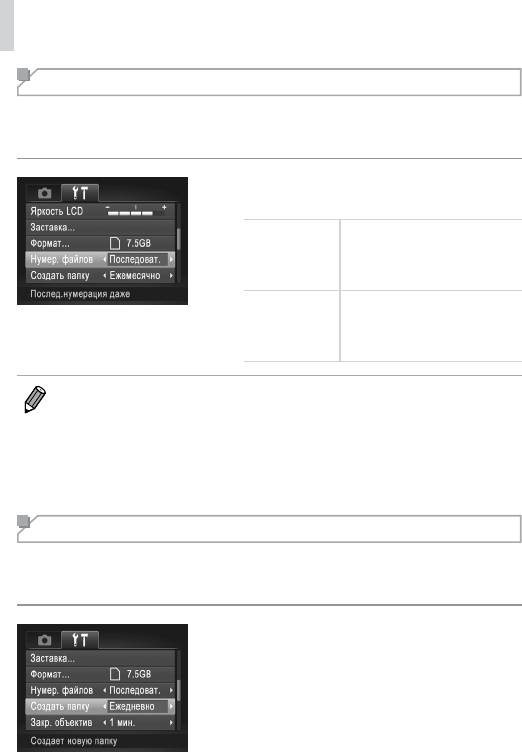
Настройка основных функций камеры
Нумерация файлов
Снимки автоматически последовательно нумеруются (0001 – 9999) и сохраняются
в папках, в каждой из которых может храниться до 2000 изображений. Можно изменить
способ, которым камера назначает номера файлов.
Выберите пункт [Нумер. файлов], затем выберите
вариант.
Изображения нумеруются после-
довательно (пока не будет снят/
Последоват.
записан 9999-й кадр) даже при
смене карты памяти.
При смене карты памяти или при
создании новой папки нумерация
Автосброс
изображений снова начинается
с 0001.
• Независимо от варианта, выбранного в этом параметре, при установке другой карты
памяти последовательная нумерация снимков может начинаться с номера, следующего
за последним номером уже имеющихся на карте памяти снимков. Чтобы начать сохранять
снимки с номера 0001, используйте пустую (или отформатированную (=
146)) карту
памяти.
• Информацию о структуре папок и типах изображений на карте памяти см. в Руководстве
по программному обеспечению (=
25).
Сохранение изображений на основе даты
Вместо сохранения изображений в папки, создаваемые каждый месяц, можно настроить
камеру на создание папок для каждого дня, когда производится съемка, для сохранения
изображений, снятых в этот день.
Выберите пункт [Создать папку], затем выберите
вариант [Ежедневно].
Изображения теперь записываются в папки,
создаваемые для даты съемки.
148
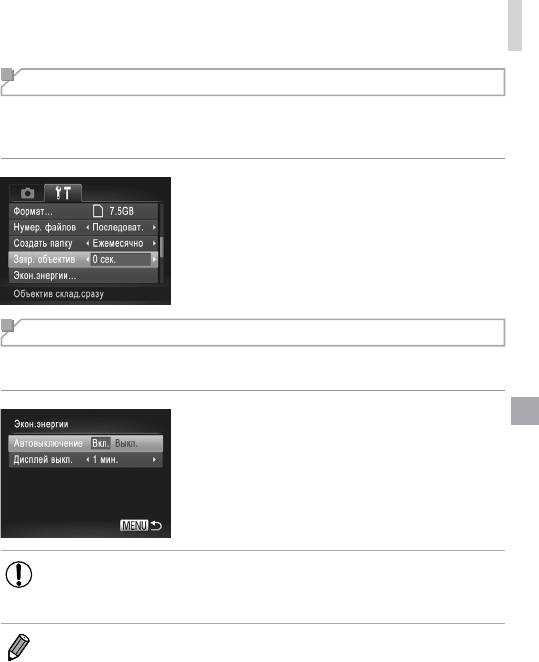
Настройка основных функций камеры
Время закрытия объектива
В целях безопасности объектив обычно закрывается приблизительно через 1 мин после
нажатия кнопки <1> в режиме съемки (=
34)
. Чтобы объектив убирался сразу же после
нажатия кнопки <1>, установите для времени закрытия объектива значение [0 сек.].
Выберите пункт [Закр. объектив], затем выберите
значение [0 сек.].
Настройка экономии энергии
Настройте требуемую выдержку времени перед автоматическим выключением камеры
и экрана («Автовыключение» и «Дисплей выкл.», соответственно) (=
34).
1 Откройте экран [Экон.энергии].
Выберите пункт [Экон.энергии], затем нажмите
кнопку <m>.
2 Выполните настройки.
Выбрав параметр, кнопками <q><r> задайте
требуемое значение.
• Для экономии заряда аккумуляторов/элементов питания обычно следует выбирать
значение [Вкл.] для параметра [Автовыключение] и значение [1 мин.] или менее
для параметра [Дисплей выкл.].
• Настройка [Дисплей выкл.] применяется даже в том случае, если для параметра
[Автовыключение] задано значение [Выкл.].
149
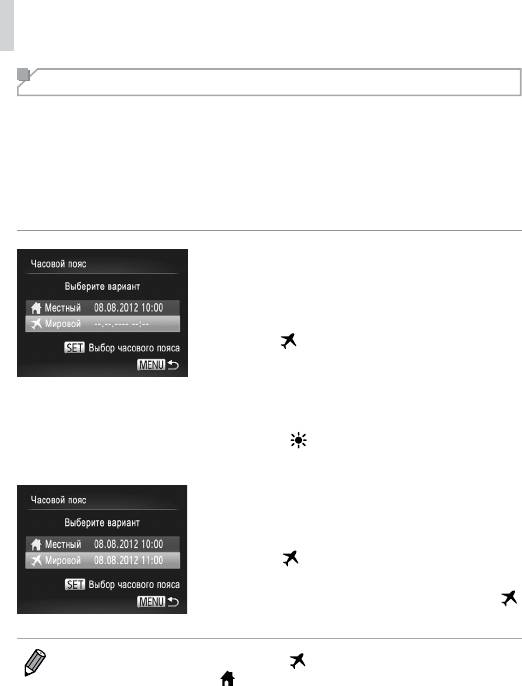
Настройка основных функций камеры
Мировое время
Находясь за рубежом, для обеспечения указания на снимках правильных значений
местных даты и времени просто заранее зарегистрируйте пункт назначения и пере клю-
читесь на соответствующий часовой пояс. Эта удобная функция исключает необходи-
мость изменять настройки даты и времени вручную.
Перед использованием функции мирового времени обязательно установите дату и время
в разделе «Установка даты и времени» (=
17), а также свой местный (домашний)
часовой пояс.
1 Укажите пункт назначения.
Выберите пункт [Часовой пояс], затем нажмите
кнопку <m>.
Кнопками <o><p> или диском <5> выберите
пункт [
Мировой], затем нажмите кнопку <
m
>.
Кнопками <q><r> или диском <5> выберите
место назначения.
Для установки летнего времени (перевода часов
на 1 час вперед) кнопками <o><p> выберите
значок [
].
Нажмите кнопку <m>.
2 Переключитесь на часовой пояс места
назначения.
Кнопками <o><p> или диском <5> выберите
пункт [
Мировой], затем нажмите кнопку
<n>.
Теперь на экране съемки отображается значок [ ]
(«Информация, выводимая на экран» (=
188)).
• При настройке даты или времени в режиме [ ] (=
17) автоматически настраиваются
время и дата часового пояса [
Местный].
150
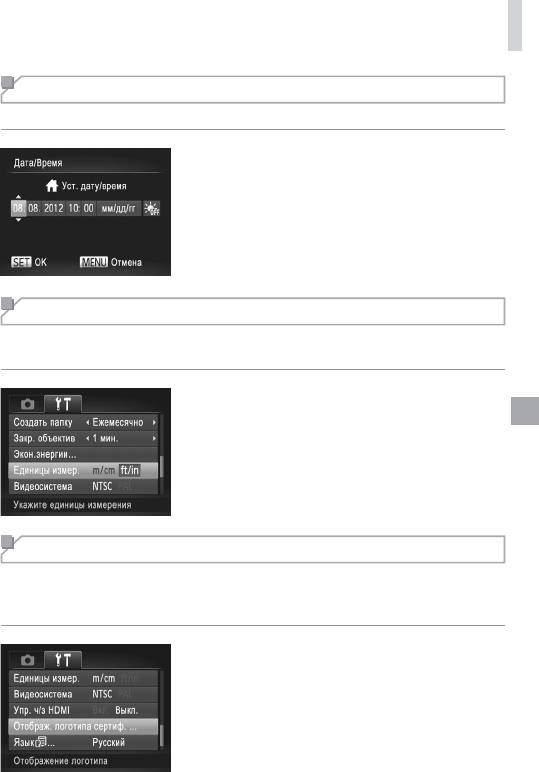
Настройка основных функций камеры
Изменение даты и времени
Дата и время настраиваются следующим образом.
1 Откройте экран [Дата/Время].
Выберите пункт [Дата/Время], затем нажмите
кнопку <m>.
2 Выполните настройку.
Кнопками <q><r> выберите параметр, затем
настройте этот параметр кнопками <o><p>
или диском <5>.
Метрические/неметрические единицы измерения
Единицы измерения, отображаемые на индикаторе ручной фокусировки (=
91)
и на шкале зумирования (=
42), можно изменить с м/см на футы/дюймы, как требуется.
Выберите пункт [Единицы измер.], затем выберите
значение [ft/in] (футы/дюймы).
Проверка логотипов сертификации
На экране можно просмотреть некоторые логотипы сертификационных требований,
которым удовлетворяет камера. Другие логотипы сертификации указаны в данном
Руководстве, на коробке камеры или на корпусе камеры.
Выберите пункт [Отображ. логотипа сертиф.],
затем нажмите кнопку <m>.
151

Настройка основных функций камеры
Язык
Установите требуемый язык отображаемого интерфейса.
1 Откройте экран [Язык].
Выберите пункт [Язык ], затем нажмите
кнопку <m>.
2 Выполните настройку.
Кнопками <o><p><q><r> или диском <5>
выберите язык, затем нажмите кнопку <m>.
• Экран [Язык] можно также открыть в режиме воспроизведения, нажав кнопку <m> и,
удерживая ее нажатой, сразу же нажав кнопку <n>.
Настройка других параметров
На вкладке [3] можно также настраивать указанные ниже параметры.
• [Видеосистема] (=
163)
• [Упр. ч/з HDMI] (=
161)
• [Настройки Eye-Fi] (=
179)
Восстановление значений по умолчанию
Если настройка была ошибочно изменена, для параметров камеры можно восстановить
значения по умолчанию.
1 Откройте экран [Сбросить всё].
Выберите пункт [Сбросить всё], затем нажмите
кнопку <m>.
2
Восстановите параметры по умолчанию.
Кнопками <q><r> или диском <5> выберите
вариант [OK], затем нажмите кнопку <m>.
Для параметров восстановлены значения
по умолчанию.
152
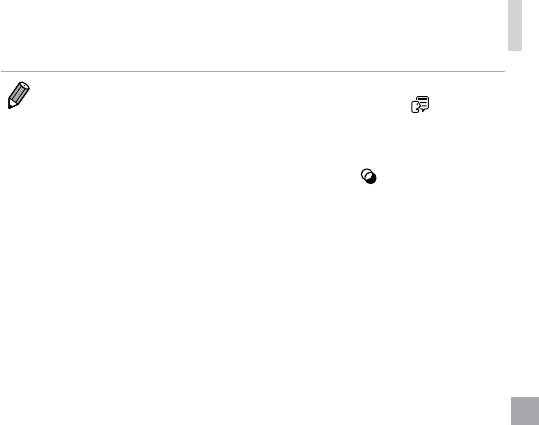
Настройка основных функций камеры
• Для указанных ниже функций значения по умолчанию не восстанавливаются.
- Расположенные на вкладке [3] параметры [Дата/Время] (=
17), [Язык ] (=
19),
[Часовой пояс] (=
150), [Видеосистема] (=
163) и изображение, зарегистри ро ван ное
в пункте [Заставка] (=
144).
- Записанный пользовательский баланс белого (=
85).
- Режим съемки, выбранный в режиме <K> (=
67) или < > (=
71).
- Видеорежим (=
77).
153
154
8
Принадлежности
Эффективно используйте прилагаемые принадлежности
и расширьте возможности камеры с дополнительно
приобретаемыми принадлежностями Canon или другими
отдельно продаваемыми совместимыми принадлежностями
155
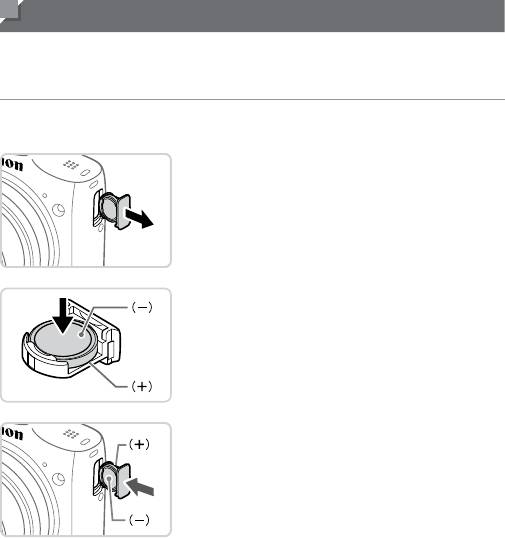
Замена элемента питания календаря
Срок службы элемента питания календаря (элемента резервного питания) составляет
приблизительно 3 года. Если при каждом включении камеры отображается экран
«Дата/Время», замените элемент питания календаря новым (CR1220).
1 Убедитесь, что камера выключена.
2 Извлеките держатель элемента
питания календаря.
3 Замените элемент питания.
Установите элемент питания, соблюдая
правильную полярность (+) и (–).
4 Установите держатель элемента
питания.
5 Установите элемент питания и закройте
крышку.
6 Включите камеру и установите дату
и время (=
17).
156
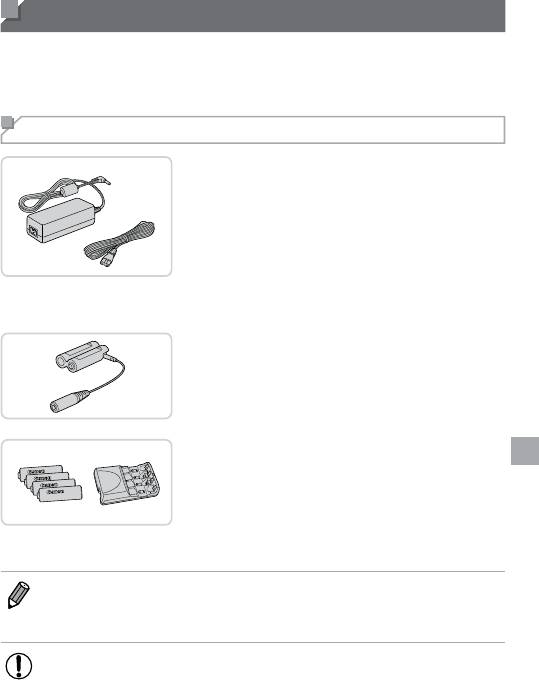
Дополнительно приобретаемые принадлежности
Следующие принадлежности камеры продаются отдельно. Обратите внимание, что
их наличие зависит от региона, а выпуск некоторых принадлежностей может быть
прекращен.
Источники питания
Адаптер переменного тока ACK800
Для питания камеры от бытовой электросети.
Рекомендуется при длительной работе с каме-
рой или при подключении камеры к принтеру
или компьютеру. Не может использоваться для
зарядки аккумуляторов в камере. Для подклю-
че ния к камере этого адаптера требуется адаптер
постоянного тока DR-DC10.
Адаптер постоянного тока DR-DC10
Используется с адаптером переменного тока.
Комплект аккумуляторов с зарядным
устройством CBK4-300
Включает в себя четыре NiMH аккумулятора
типоразмера AA (NB-3AH) и зарядное устрой-
ство (CB-5AH). Рекомендуется при длительном
использовании камеры.
• Предусмотрен также комплект из четырех NiMH аккумуляторов типоразмера AA (NiMH
аккумулятор NB4-300) без зарядного устройства.
• Также можно использовать комплект аккумуляторов с зарядным устройством CBK4-200.
• Комплект аккумуляторов с зарядным устройством можно использовать в местах
с напряжением сети переменного тока 100 – 240 В (50/60 Гц).
• Для электрических розеток другой формы используйте имеющиеся в продаже
переходники для вилки. Запрещается пользоваться электрическими транс фор-
маторами, предназначенными для путешествий, так как они могут повредить
аккумулятор.
157
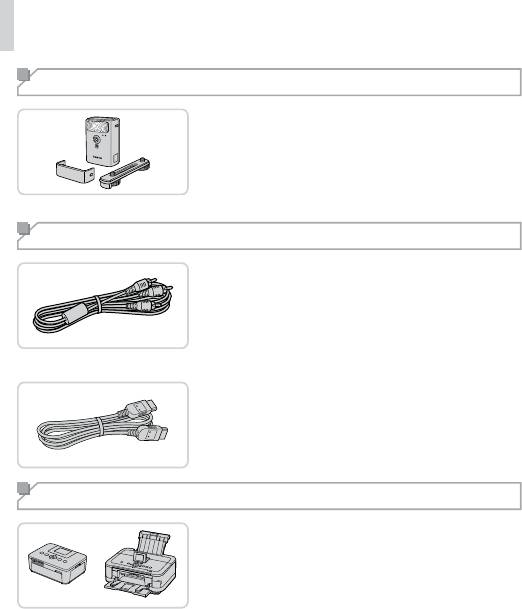
Дополнительно приобретаемые принадлежности
Вспышка
Вспышка повышенной мощности HF-DC2
Внешняя вспышка для освещения объектов,
находящихся вне радиуса действия встроенной
вспышки. Также может использоваться вспышка
повышенной мощности HF-DC1.
Прочие принадлежности
Стереофонический аудио/видеокабель
AVC-DC400ST
Служит для подключения камеры к телевизору
и просмотра изображений на большом экране
телевизора.
HDMI-кабель HTC-100
Для подключения камеры к входному разъему
HDMI телевизора высокой четкости.
Принтеры
PictBridge-совместимые принтеры Canon
При подключении камеры к PictBridge-совмес-
тимому принтеру Canon возможна печать изобра-
жений без компьютера. За дополнительной
информацией обращайтесь к ближайшему
дилеру Canon.
158
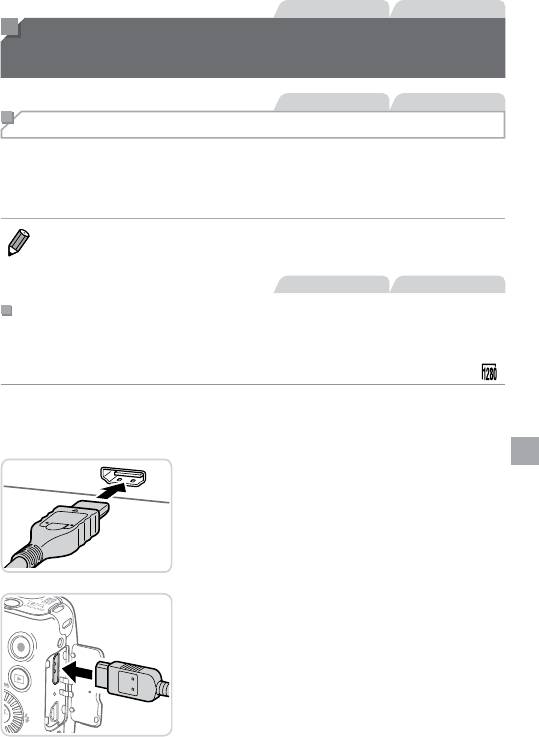
Фотографии Видеофильмы
Использование дополнительно приобретаемых
принадлежностей
Фотографии Видеофильмы
Воспроизведение на экране телевизора
Подключив камеру к телевизору, можно просматривать свои снимки на его большом
экране.
Подробные сведения о подключении и порядке переключения входов см. в руководстве
по эксплуатации телевизора.
• На экране телевизора часть информации может не отображаться (=
190).
Фотографии Видеофильмы
Воспроизведение на телевизоре высокой четкости
Подключив камеру к телевизору высокой четкости с помощью HDMI-кабеля HTC-100
(продается отдельно), можно просматривать снимки на большом экране телевизора.
С высокой четкостью можно просматривать видеофильмы, снятые с разрешением [ ].
1 Убедитесь, что камера и телевизор
выключены.
2 Подсоедините камеру к телевизору.
На телевизоре полностью вставьте разъем
кабеля в разъем HDMI-входа, как показано
на рисунке.
На камере откройте крышку разъемов и полностью
вставьте разъем кабеля в разъем камеры.
159
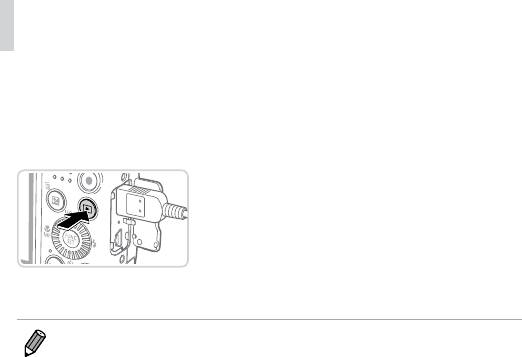
Использование дополнительно приобретаемых принадлежностей
3 Включите телевизор и переключитесь
на видеовход.
Переключите телевизор на видеовход, к которому
подключен кабель на шаге 2.
4 Включите камеру.
Для включения камеры нажмите кнопку <1>.
Изображения из камеры отображаются на
экране телевизора. (На экране камеры ничего
не отображается.)
Завершив просмотр, перед отключением кабеля
выключите камеру и телевизор.
• Когда камера подключена к телевизору высокой четкости, звуковые сигналы операций
камеры не воспроизводятся.
160






